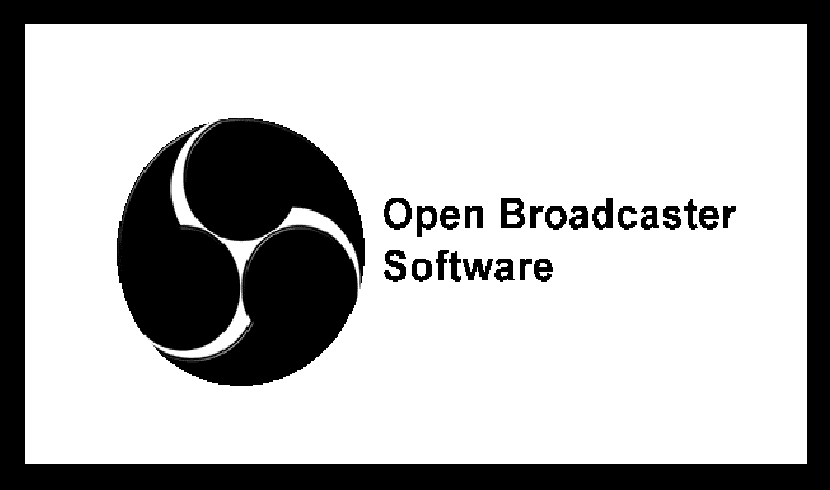
Apri il software Broadcaster noto anche con il suo acronimo come OBS è un'applicazione gratuita e open source per la registrazione e la trasmissione di video su Internet (streaming), gestito da OBS Project.
Open Broadcaster Software è è un'applicazione multipiattaforma che può essere utilizzata su Linux, Mac e Windows, è scritta in C e C ++ e consente l'acquisizione di sorgenti video in tempo reale, la composizione di scene, la codifica, la registrazione e la trasmissione.
Principali novità della versione OBS Studio 23
Questa nuova versione di OBS Studio 23 apporta una serie di miglioramenti, per la sua versione di Windows il codice è stato riscritto, inclusa la codifica NVIDIA NVENC Per attivare il layout hardware, è stata fornita la possibilità di connettersi agli account su Twitch e Mixer, è stato aggiunto un pannello con Twitch e la chat di Mixer.
Ma ha anche un lavoro interessante in generale, oltre che sul lato Linux.
La versione Linux di OBS Studio 23 ora supporta l'interfaccia VA-API per abilitare l'accelerazione video basata su GPU per coloro che utilizzano più comunemente il driver Intel VA-API o anche come tracker dello stato dell'accelerazione video in Gallium3D, in alternativa al supporto VDPAU.
Anche OBS Studio 23 ha diversi nuovi filtri audio, supporto per il rimodellamento batch, supporto audio multitraccia per l'output Ffmpeg, inversione di polarità, limitatore ed espansore e una varietà di altre modifiche.
Oltre a ciò È stata implementata la modalità batch di riconfezionamento del flusso (remuxing) e la capacità di riconfezionare automaticamente i contenuti registrati in formato MP4 è stata aggiunta.
Nello script di riproduzione istantanea, il supporto VLC è stato aggiunto come sorgente video.
Infine è inoltre possibile evidenziare l'aggiunta di un pannello informativo opzionale con statistiche (abilitato tramite il menu Visualizza -> Docks) e un nuovo strumento per l'output ai dispositivi Decklink.
Come installare OBS Studio 23 su Linux?
Per coloro che sono interessati a poter installare questa nuova versione di OBS sulla propria distribuzione Linux, Possono farlo seguendo le istruzioni che condividiamo di seguito.
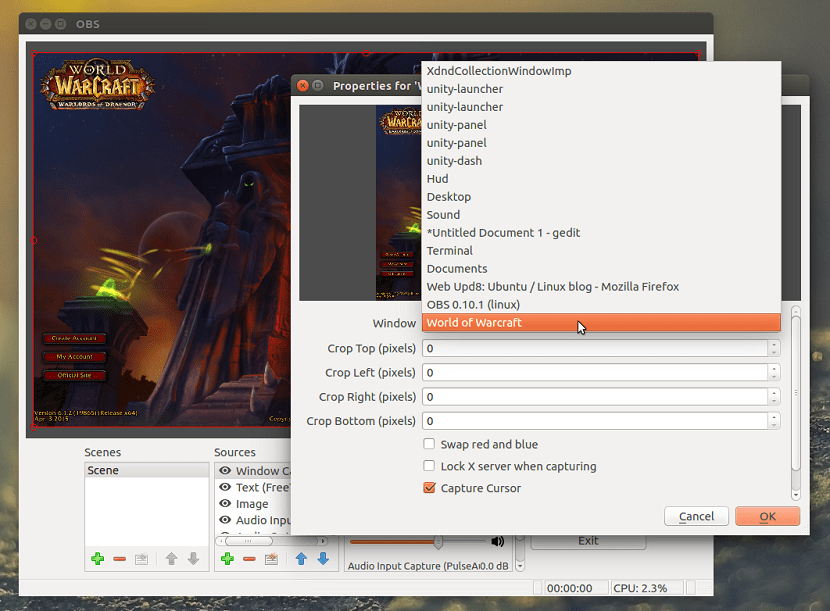
Installazione di OBS Studio 23 da Flatpak
In generale, per quasi tutte le attuali distribuzioni Linux, l'installazione di questo software può essere eseguita con l'aiuto dei pacchetti Flatpak. Dovrebbero avere solo il supporto per installare questi tipi di pacchetti.
In un terminale devono solo eseguire il seguente comando:
flatpak install flathub com.obsproject.Studio
Nel caso in cui tu abbia già installato l'applicazione in questo modo, puoi aggiornarla eseguendo il seguente comando:
flatpak update com.obsproject.Studio
Installazione di OBS Studio 23 da Snap
Un altro metodo generale per installare questa applicazione è con l'aiuto dei pacchetti Snap. Allo stesso modo di Flatpak, devono avere il supporto per installare questi tipi di pacchetti.
L'installazione verrà eseguita da un terminale digitando:
sudo snap install obs-studio
Installazione eseguita, ora collegheremo i media:
sudo snap connect obs-studio:camera
sudo snap connect obs-studio:removable-media
Installazione da PPA
Per coloro che sono utenti e derivati di Ubuntu, possono installare l'applicazione aggiungendo un repository al sistema.
Aggiungiamo questo digitando:
sudo add-apt-repository ppa:obsproject/obs-studio sudo apt-get update
E installiamo l'applicazione eseguendo
sudo apt-get install obs-studio && sudo apt-get install ffmpeg
Installazione su Arch Linux e derivati
Nel caso di Arch Linux, Manjaro, Antergos e qualsiasi altro utente derivato. Possiamo eseguire l'installazione digitando il seguente comando in un terminale:
sudo pacman -S obs-studio
Installazione su Fedora
Infine, per coloro che sono utenti Fedora basta digitare quanto segue:
sudo dnf install https://download1.rpmfusion.org/free/fedora/rpmfusion-free-release-$(rpm -E %fedora).noarch.rpm https://download1.rpmfusion.org/nonfree/fedora/rpmfusion-nonfree-release-$(rpm -E %fedora).noarch.rpm sudo dnf install obs-studio
Nel caso in cui quegli utenti NVIDIA desiderino abilitare la codifica con accelerazione hardware, dovresti assicurarti di avere CUDA installato sul tuo sistema (nel caso si tratti di una scheda precedente, installa xorg-x11-drv-nvidia-340xx-cuda):
sudo dnf install xorg-x11-drv-nvidia-cuda